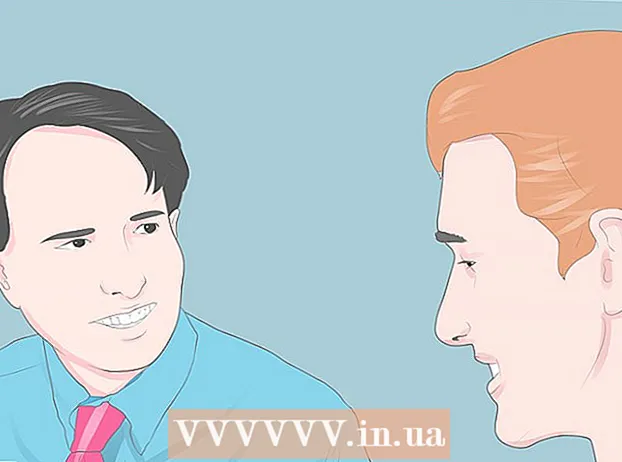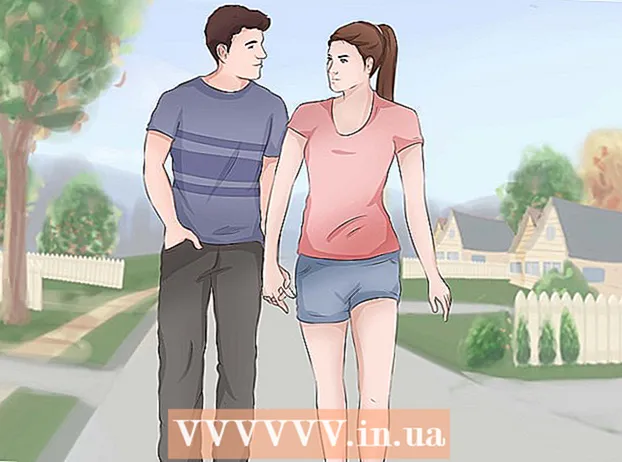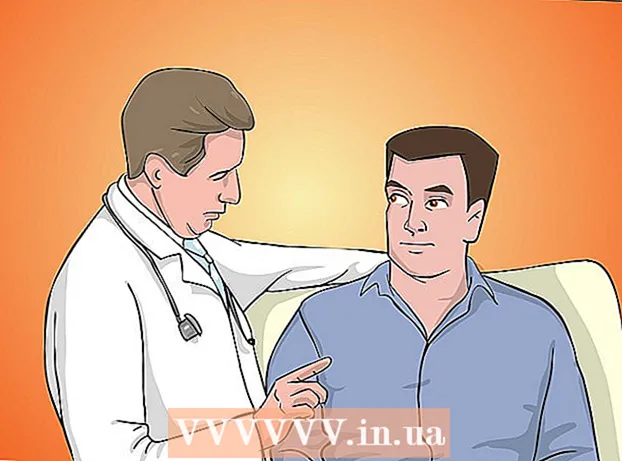Kirjoittaja:
Joan Hall
Luomispäivä:
3 Helmikuu 2021
Päivityspäivä:
1 Heinäkuu 2024
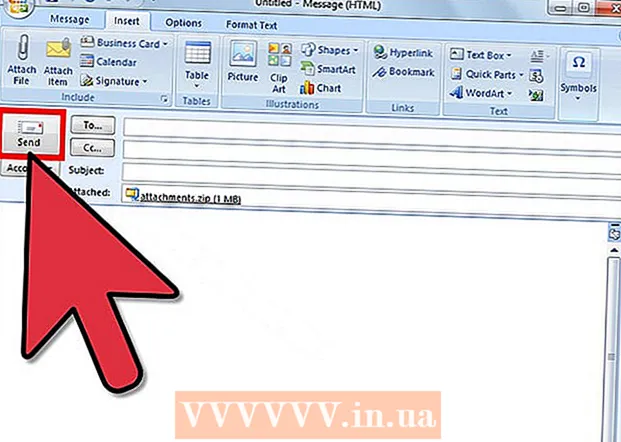
Sisältö
Jos lähetät viestin, joka ylittää lähettäjän tai vastaanottajan sähköpostipalvelimen kokorajoituksen, viesti palautetaan sinulle eikä sitä toimiteta. Tällaista kirjettä kutsutaan "palautetuksi". Kuvien ja liitteiden koon optimoiminen sähköpostille auttaa välttämään useimpien sähköpostitilien viestien enimmäiskokojen ylittämistä. Pienennä kuvien kokoa ja liitä ne sähköpostiviesteihin seuraavasti.
Askeleet
Menetelmä 1/2: Online
 1 Muuta valokuvien kokoa käyttämällä palvelua, kuten Shrink Pictures. Lataa valokuva, määritä asetukset ja luo muutettu valokuva.
1 Muuta valokuvien kokoa käyttämällä palvelua, kuten Shrink Pictures. Lataa valokuva, määritä asetukset ja luo muutettu valokuva.  2 Lataa sitten kuva ja lähetä se sähköpostitse.
2 Lataa sitten kuva ja lähetä se sähköpostitse.
Tapa 2/2: Outlookissa
 1 Luo uusi sähköposti Outlookissa.
1 Luo uusi sähköposti Outlookissa. 2 Siirry "Viesti" -välilehdelle ja napsauta "Liitä tiedosto" Sisällytä -ryhmässä.
2 Siirry "Viesti" -välilehdelle ja napsauta "Liitä tiedosto" Sisällytä -ryhmässä. 3 Napsauta "Ota käyttöön" -osion valintaikkunaa "Lisää" -välilehdessä.
3 Napsauta "Ota käyttöön" -osion valintaikkunaa "Lisää" -välilehdessä. 4 Avaa Liiteasetukset-paneeli Kuvat-osiosta ja valitse liitettävän kuvan koko avattavasta luettelosta.
4 Avaa Liiteasetukset-paneeli Kuvat-osiosta ja valitse liitettävän kuvan koko avattavasta luettelosta. 5 Kun olet kirjoittanut sähköpostisi, napsauta Lähetä.
5 Kun olet kirjoittanut sähköpostisi, napsauta Lähetä.
Vinkkejä
- Jos lisäät kuvan viestin runkoon käyttämällä Kuvit-ryhmän Kuva-komentoa, automaattinen pienennys ei toimi.
Varoitukset
- Vain ladatun kuvan kopio muuttuu, ei alkuperäinen kuva itse.